一、概述
SVG 是一种基于 XML 语法的图像格式,全称是可缩放矢量图(Scalable Vector Graphics)。其他图像格式都是基于像素处理的,SVG 则是属于对图像的形状描述,所以它本质上是文本文件,体积较小,且不管放大多少倍都不会失真。

SVG 文件可以直接插入网页,成为 DOM 的一部分,然后用 JavaScript 和 CSS 进行操作。
<!DOCTYPE html>
<html>
<head></head>
<body>
<svg id="mysvg" xmlns="http://www.w3.org/2000/svg" viewBox="0 0 800 600" preserveAspectRatio="xMidYMid meet">
<circle id="mycircle" cx="400" cy="300" r="50"/>
</svg>
</body>
</html>
上面是 SVG 代码直接插入网页的例子。
SVG 代码也可以写在一个独立文件中,然后用<img>、<object>、<embed>、<iframe>等标签插入网页。
<img src="circle.svg">
<object id="object" data="circle.svg" type="image/svg+xml"></object>
<embed id="embed" src="icon.svg" type="image/svg+xml">
<iframe id="iframe" src="icon.svg"></iframe>
CSS 也可以使用 SVG 文件。
.logo {
background: url(icon.svg);
}
SVG 文件还可以转为 BASE64 编码,然后作为 Data URI 写入网页。
<img src=”data:image/svg+xml;base64,[data]”>
二、语法
2.1<svg>标签
SVG 代码都放在顶层标签<svg>之中。下面是一个例子。
<svg width=“100%” height=“100%”>
<circle id=“mycircle” cx=“50” cy=“50” r=“50” />
</svg>
<svg>的width属性和height属性,指定了 SVG 图像在 HTML 元素中所占据的宽度和高度。除了相对单位,也可以采用绝对单位(单位:像素)。如果不指定这两个属性,SVG 图像默认大小是300像素(宽) x 150像素(高)。
如果只想展示 SVG 图像的一部分,就要指定viewBox属性。
<svg width=“100” height=“100” viewBox=“50 50 50 50″>
<circle id=“mycircle” cx=“50” cy=“50” r=“50” />
</svg>
<viewBox>属性的值有四个数字,分别是左上角的横坐标和纵坐标、视口的宽度和高度。上面代码中,SVG 图像是100像素宽 x 100像素高,viewBox属性指定视口从(50, 50)这个点开始。所以,实际看到的是右下角的四分之一圆。
注意,视口必须适配所在的空间。上面代码中,视口的大小是 50 x 50,由于 SVG 图像的大小是 100 x 100,所以视口会放大去适配 SVG 图像的大小,即放大了四倍。
如果不指定width属性和height属性,只指定viewBox属性,则相当于只给定 SVG 图像的长宽比。这时,SVG 图像的默认大小将等于所在的 HTML 元素的大小。
2.2 <circle>标签
<circle>标签代表圆形。
<svg width=“300” height=“180”>
<circle cx=“30” cy=“50” r=“25” />
<circle cx=“90” cy=“50” r=“25” class=“red” />
<circle cx=“150” cy=“50” r=“25” class=“fancy” />
</svg>
上面的代码定义了三个圆。<circle>标签的cx、cy、r属性分别为横坐标、纵坐标和半径,单位为像素。坐标都是相对于<svg>画布的左上角原点。
class属性用来指定对应的 CSS 类。
.red {
fill: red;
}
.fancy {
fill: none;
stroke: black;
stroke-width: 3pt;
}
SVG 的 CSS 属性与网页元素有所不同。
- fill:填充色
- stroke:描边色
- stroke-width:边框宽度
2.3 <line>标签
<line>标签用来绘制直线。
<svg width=“300” height=“180”>
<line x1=“0” y1=“0” x2=“200” y2=“0” style=“stroke:rgb(0,0,0);stroke-width:5″ />
</svg>
上面代码中,<line>标签的x1属性和y1属性,表示线段起点的横坐标和纵坐标;x2属性和y2属性,表示线段终点的横坐标和纵坐标;style属性表示线段的样式。
2.4 <polyline>标签
<polyline>标签用于绘制一根折线。
<svg width=“300” height=“180”>
<polyline points=“3,3 30,28 3,53″ fill=“none” stroke=“black” />
</svg>
<polyline>的points属性指定了每个端点的坐标,横坐标与纵坐标之间与逗号分隔,点与点之间用空格分隔。
2.5 <rect>标签
<rect>标签用于绘制矩形。
<svg width=“300” height=“180”>
<rect x=“0” y=“0” height=“100” width=“200” style=“stroke: #70d5dd; fill: #dd524b” />
</svg>
<rect>的x属性和y属性,指定了矩形左上角端点的横坐标和纵坐标;width属性和height属性指定了矩形的宽度和高度(单位像素)。
2.6 <ellipse>标签
<ellipse>标签用于绘制椭圆。
<svg width=“300” height=“180”>
<ellipse cx=“60” cy=“60” ry=“40” rx=“20” stroke=“black” stroke–width=“5” fill=“silver”/>
</svg>
<ellipse>的cx属性和cy属性,指定了椭圆中心的横坐标和纵坐标(单位像素);rx属性和ry属性,指定了椭圆横向轴和纵向轴的半径(单位像素)。
2.7 <polygon>标签
<polygon>标签用于绘制多边形。
<svg width=“300” height=“180”>
<polygon fill=“green” stroke=“orange” stroke–width=“1” points=“0,0 100,0 100,100 0,100 0,0″/>
</svg>
<polygon>的points属性指定了每个端点的坐标,横坐标与纵坐标之间与逗号分隔,点与点之间用空格分隔。
2.8 <path>标签
<path>标签用于制路径。
<svg width=“300” height=“180”>
<path d=“
M 18,3
L 46,3
L 46,40
L 61,40
L 32,68
L 3,40
L 18,40
Z
“></path>
</svg>
<path>的d属性表示绘制顺序,它的值是一个长字符串,每个字母表示一个绘制动作,后面跟着坐标。
- M:移动到(moveto)
- L:画直线到(lineto)
- Z:闭合路径
2.9 <text>标签
<text>标签用于绘制文本。
<svg width=“300” height=“180”>
<text x=“50” y=“25”>Hello World</text>
</svg>
<text>的x属性和y属性,表示文本区块基线(baseline)起点的横坐标和纵坐标。文字的样式可以用class或style属性指定。
2.10 <use>标签
<use>标签用于复制一个形状。
<svg viewBox=“0 0 30 10″ xmlns=“http://www.w3.org/2000/svg”>
<circle id=“myCircle” cx=“5” cy=“5” r=“4”/>
<use href=“#myCircle” x=“10” y=“0” fill=“blue” />
<use href=“#myCircle” x=“20” y=“0” fill=“white” stroke=“blue” />
</svg>
<use>的href属性指定所要复制的节点,x属性和y属性是<use>左上角的坐标。另外,还可以指定width和height坐标。
2.11 <g>标签
<g>标签用于将多个形状组成一个组(group),方便复用。
<svg width=“300” height=“100”>
<g id=“myCircle”>
<text x=“25” y=“20”>圆形</text>
<circle cx=“50” cy=“50” r=“20”/>
</g>
<use href=“#myCircle” x=“100” y=“0” fill=“blue” />
<use href=“#myCircle” x=“200” y=“0” fill=“white” stroke=“blue” />
</svg>
2.12 <defs>标签
<defs>标签用于自定义形状,它内部的代码不会显示,仅供引用。
<svg width=“300” height=“100”>
<defs>
<g id=“myCircle”>
<text x=“25” y=“20”>圆形</text>
<circle cx=“50” cy=“50” r=“20”/>
</g>
</defs>
<use href=“#myCircle” x=“0” y=“0” />
<use href=“#myCircle” x=“100” y=“0” fill=“blue” />
<use href=“#myCircle” x=“200” y=“0” fill=“white” stroke=“blue” />
</svg>
2.13 <pattern>标签
<pattern>标签用于自定义一个形状,该形状可以被引用来平铺一个区域。
<svg width=“500” height=“500”>
<defs>
<pattern id=“dots” x=“0” y=“0” width=“100” height=“100” patternUnits=“userSpaceOnUse”>
<circle fill=“#bee9e8″ cx=“50” cy=“50” r=“35” />
</pattern>
</defs>
<rect x=“0” y=“0” width=“100%” height=“100%” fill=“url(#dots)” />
</svg>
上面代码中,<pattern>标签将一个圆形定义为dots模式。patternUnits=”userSpaceOnUse”表示<pattern>的宽度和长度是实际的像素值。然后,指定这个模式去填充下面的矩形。
2.14 <image>标签
<image>标签用于插入图片文件。
<svg viewBox=“0 0 100 100″ width=“100” height=“100”>
<image xlink:href=“path/to/image.jpg”
width=“50%” height=“50%”/>
</svg>
上面代码中,<image>的xlink:href属性表示图像的来源。
2.15 <animate>标签
<animate>标签用于产生动画效果。
<svg width=“500px” height=“500px”>
<rect x=“0” y=“0” width=“100” height=“100” fill=“#feac5e”>
<animate attributeName=“x” from=“0” to=“500” dur=“2s” repeatCount=“indefinite” />
</rect>
</svg>
上面代码中,矩形会不断移动,产生动画效果。
<animate>的属性含义如下。
- attributeName:发生动画效果的属性名。
- from:单次动画的初始值。
- to:单次动画的结束值。
- dur:单次动画的持续时间。
- repeatCount:动画的循环模式。
可以在多个属性上面定义动画。
<animate attributeName=”x” from=”0″ to=”500″ dur=”2s” repeatCount=”indefinite” />
<animate attributeName=”width” to=”500″ dur=”2s” repeatCount=”indefinite” />
2.16 <animateTransform>标签
<animate>标签对 CSS 的transform属性不起作用,如果需要变形,就要使用<animateTransform>标签。
<svg width=“500px” height=“500px”>
<rect x=“250” y=“250” width=“50” height=“50” fill=“#4bc0c8″>
<animateTransform attributeName=“transform” type=“rotate” begin=“0s” dur=“10s” from=“0 200 200″ to=“360 400 400″ repeatCount=“indefinite” />
</rect>
</svg>
上面代码中,<animateTransform>的效果为旋转(rotate),这时from和to属性值有三个数字,第一个数字是角度值,第二个值和第三个值是旋转中心的坐标。from=”0 200 200″表示开始时,角度为0,围绕(200, 200)开始旋转;to=”360 400 400″表示结束时,角度为360,围绕(400, 400)旋转。
三、JavaScript 操作
3.1 DOM 操作
如果 SVG 代码直接写在 HTML 网页之中,它就成为网页 DOM 的一部分,可以直接用 DOM 操作。
<svg
id=“mysvg”
xmlns=“http://www.w3.org/2000/svg”
viewBox=“0 0 800 600″
preserveAspectRatio=“xMidYMid meet”
>
<circle id=“mycircle” cx=“400” cy=“300” r=“50” />
<svg>
上面代码插入网页之后,就可以用 CSS 定制样式。
circle {
stroke-width: 5;
stroke: #f00;
fill: #ff0;
}
circle:hover {
stroke: #090;
fill: #fff;
}
然后,可以用 JavaScript 代码操作 SVG。
var mycircle = document.getElementById(‘mycircle’);
mycircle.addEventListener(‘click’, function(e) {
console.log(‘circle clicked – enlarging’);
mycircle.setAttribute(‘r’, 60);
}, false);
上面代码指定,如果点击图形,就改写circle元素的r属性。
3.2 获取 SVG DOM
使用<object>、<iframe>、<embed>标签插入 SVG 文件,可以获取 SVG DOM。
var svgObject = document.getElementById(‘object’).contentDocument;
var svgIframe = document.getElementById(‘iframe’).contentDocument;
var svgEmbed = document.getElementById(’embed’).getSVGDocument();
注意,如果使用<img>标签插入 SVG 文件,就无法获取 SVG DOM。
3.3 读取 SVG 源码
由于 SVG 文件就是一段 XML 文本,因此可以通过读取 XML 代码的方式,读取 SVG 源码。
<div id=“svg-container”>
<svg
xmlns=“http://www.w3.org/2000/svg”
xmlns:xlink=“http://www.w3.org/1999/xlink”
xml:space=“preserve” width=“500” height=“440”
>
<!– svg code –>
</svg>
</div>
使用XMLSerializer实例的serializeToString()方法,获取 SVG 元素的代码。
var svgString = new XMLSerializer()
.serializeToString(document.querySelector(‘svg’));
3.4 SVG 图像转为 Canvas 图像
首先,需要新建一个Image对象,将 SVG 图像指定到该Image对象的src属性。
var img = new Image();
var svg = new Blob([svgString], {type: “image/svg+xml;charset=utf-8″});
var DOMURL = self.URL || self.webkitURL || self;
var url = DOMURL.createObjectURL(svg);
img.src = url;
然后,当图像加载完成后,再将它绘制到<canvas>元素。
img.onload = function () {
var canvas = document.getElementById(‘canvas’);
var ctx = canvas.getContext(‘2d’);
ctx.drawImage(img, 0, 0);
};
四、实例:折线图
下面将一张数据表格画成折线图。
Date |Amount
—–|——
2014–01–01 | $10
2014–02–01 | $20
2014–03–01 | $40
2014–04–01 | $80
上面的图形,可以画成一个坐标系,Date作为横轴,Amount作为纵轴,四行数据画成一个数据点。
<svg width=“350” height=“160”>
<g class=“layer” transform=“translate(60,10)”>
<circle r=“5” cx=“0” cy=“105” />
<circle r=“5” cx=“90” cy=“90” />
<circle r=“5” cx=“180” cy=“60” />
<circle r=“5” cx=“270” cy=“0” />
<g class=“y axis”>
<line x1=“0” y1=“0” x2=“0” y2=“120” />
<text x=“-40″ y=“105” dy=“5”>$10</text>
<text x=“-40″ y=“0” dy=“5”>$80</text>
</g>
<g class=“x axis” transform=“translate(0, 120)”>
<line x1=“0” y1=“0” x2=“270” y2=“0” />
<text x=“-30″ y=“20”>January 2014</text>
<text x=“240” y=“20”>April</text>
</g>
</g>
</svg>
五、参考链接
- Jon McPartland, An introduction to SVG animation
- Alexander Goedde, SVG – Super Vector Graphics
- Joseph Wegner, Learning SVG
- biovisualize, Direct svg to canvas to png conversion
- Tyler Sticka, Cropping Image Thumbnails with SVG
- Adi Purdila, How to Create a Loader Icon With SVG Animations

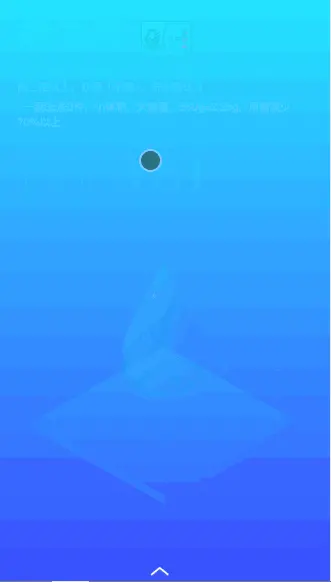


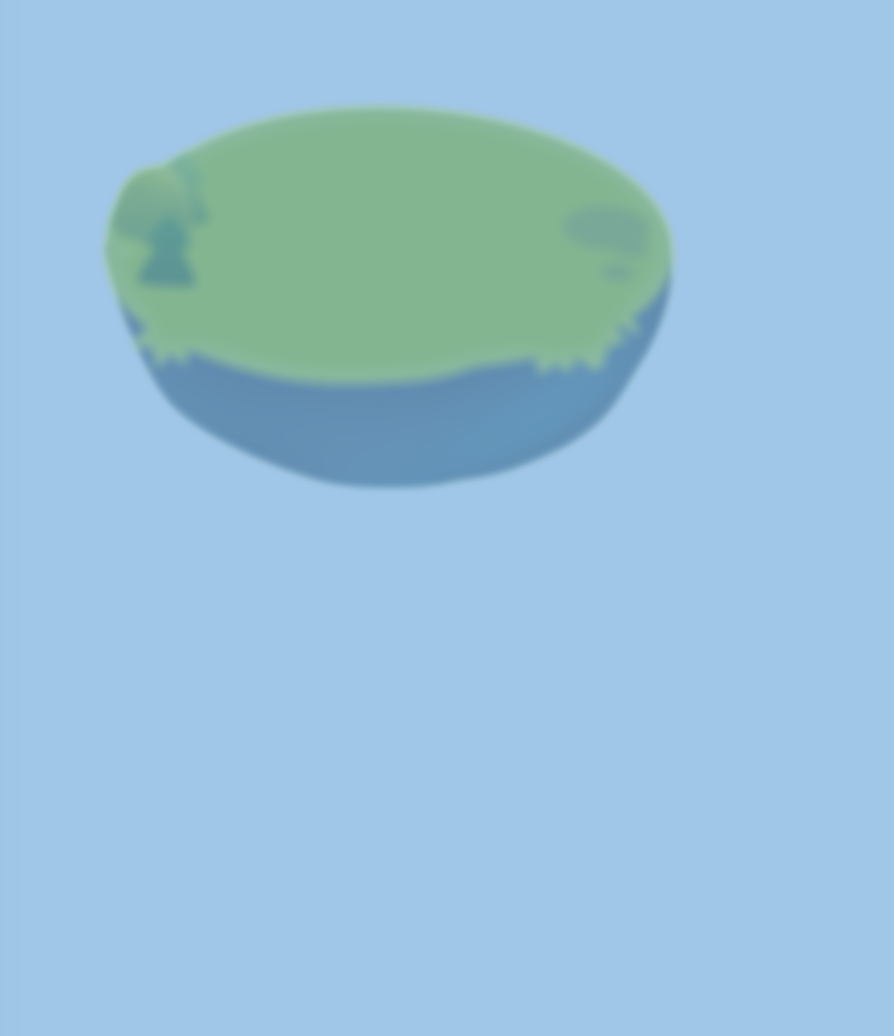
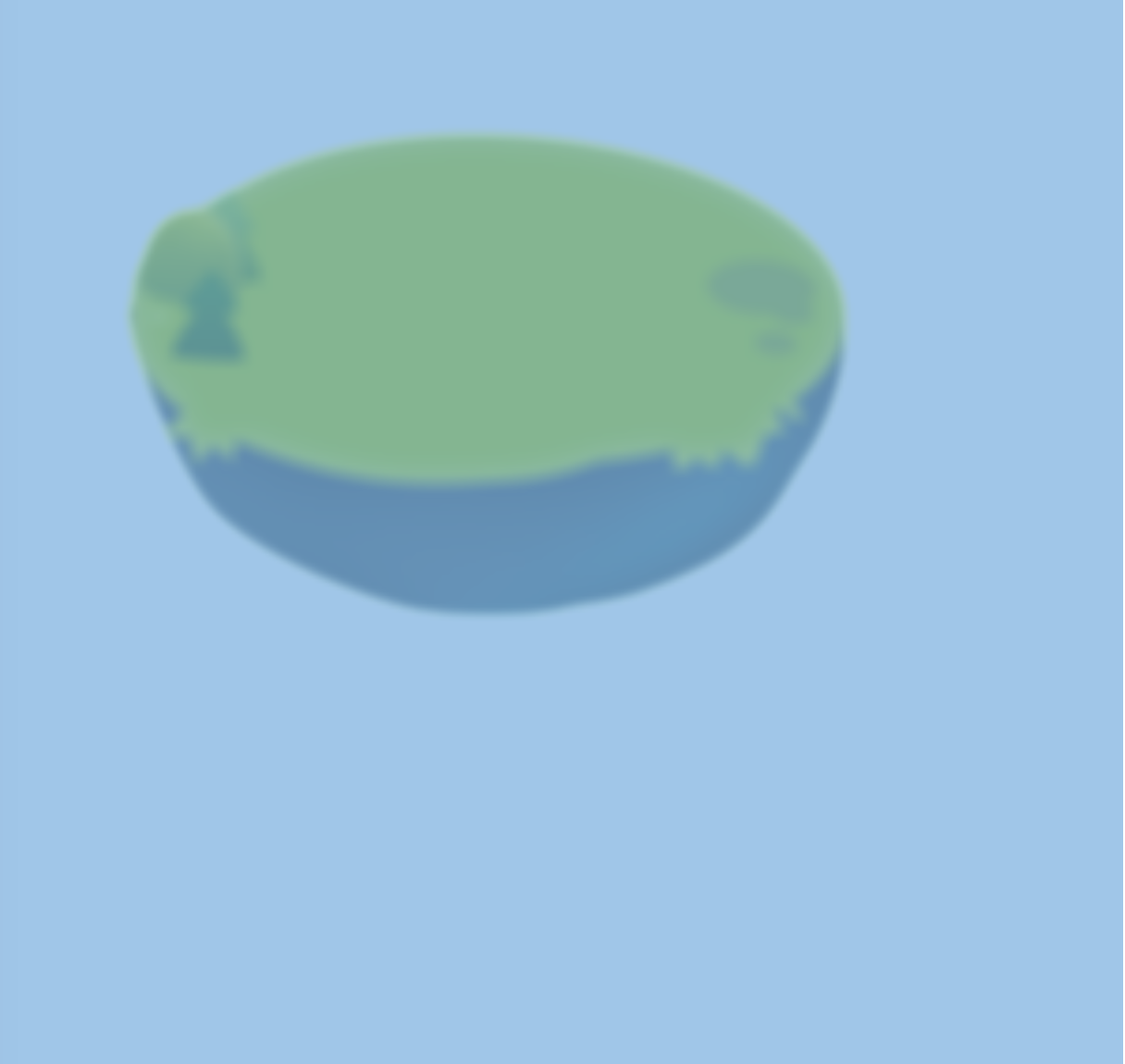
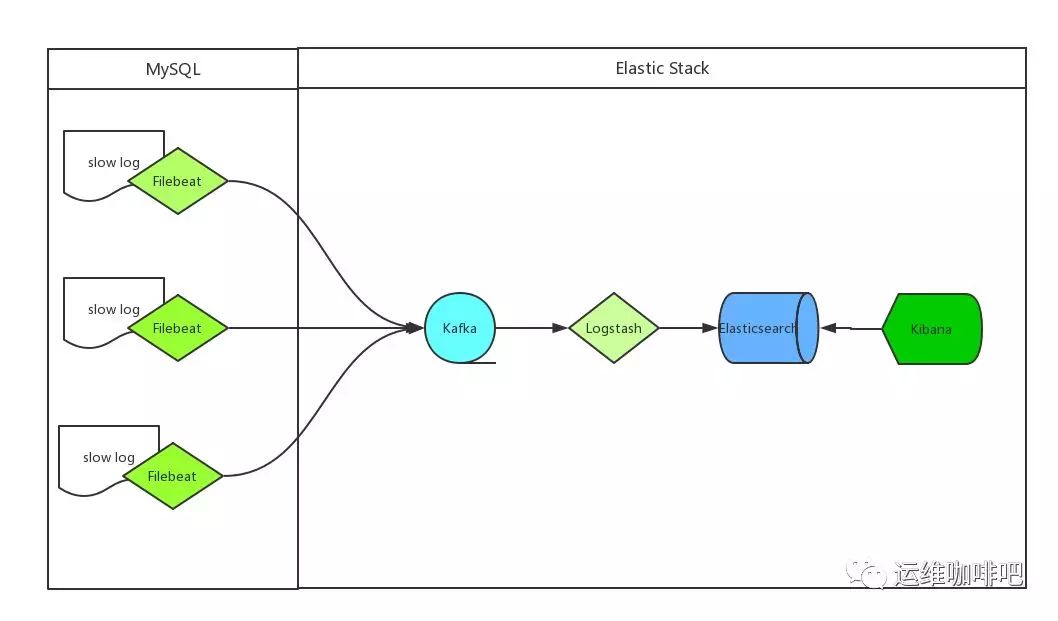

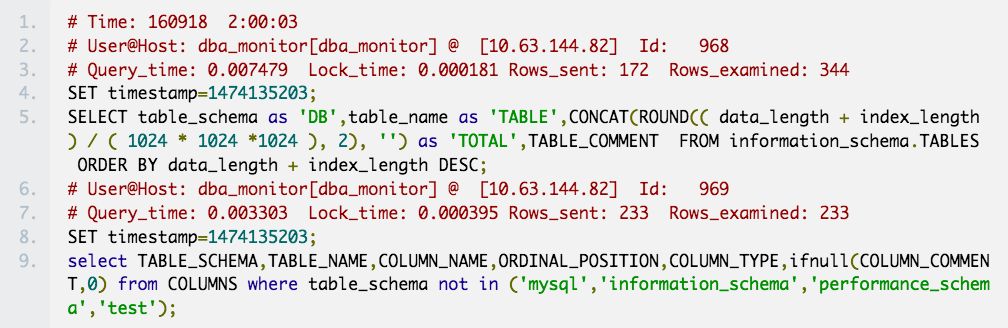
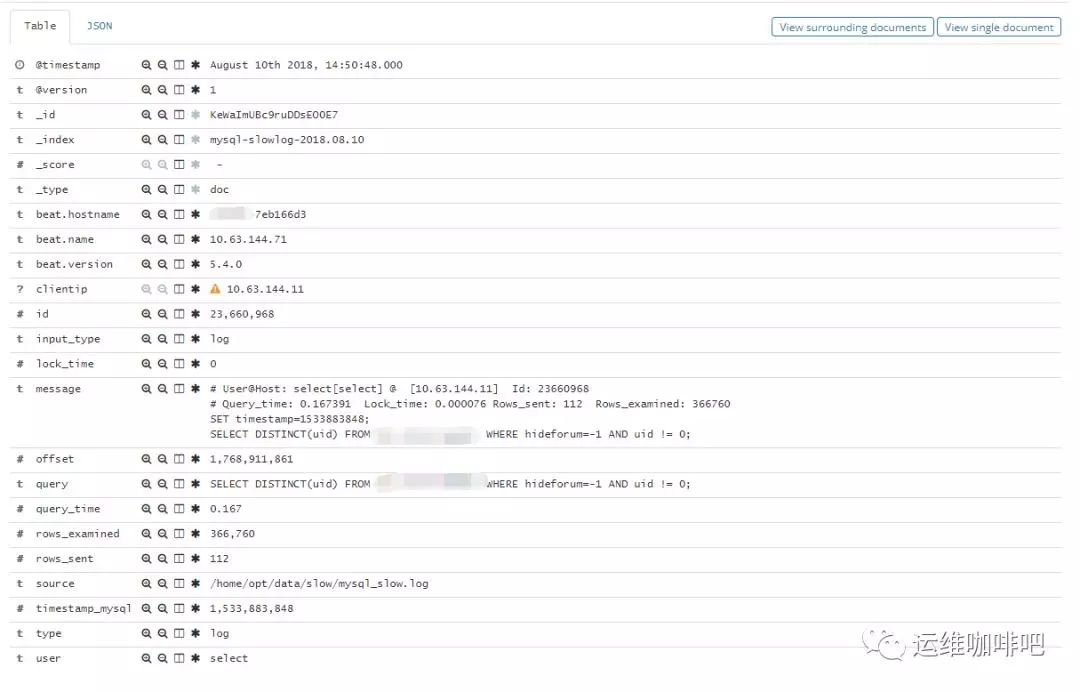
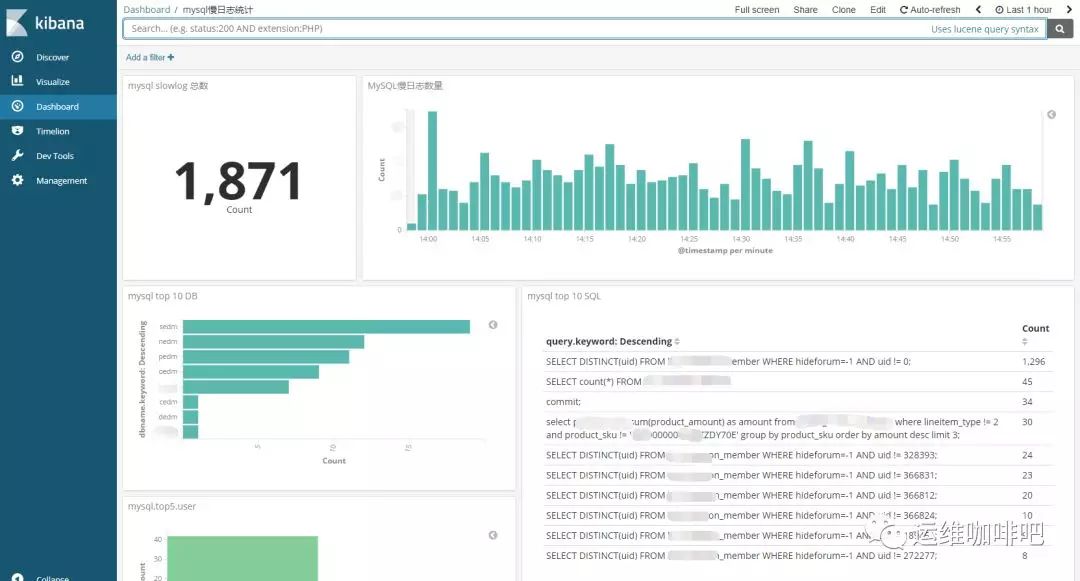


近期评论